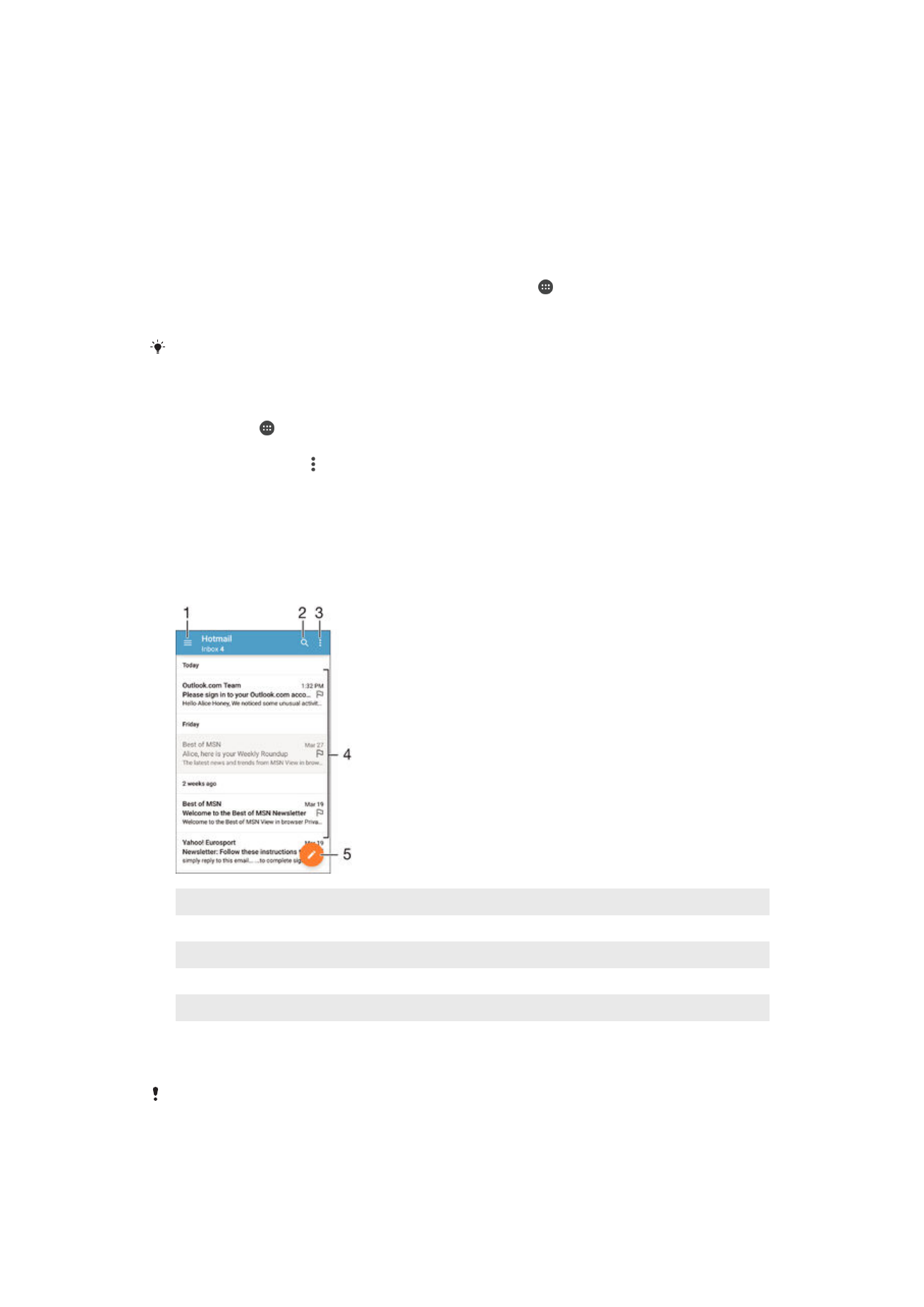
Odesílání a příjem e-mailových zpráv
1
Zobrazení seznamu všech e-mailových účtů a nejnovějších složek
2
Hledání e-mailových zpráv
3
Nastavení a další možnosti
4
Seznam e-mailových zpráv
5
Napsání e-mailové zprávy
Stažení nových e-mailových zpráv
•
Je-li otevřena složka doručené pošty, přejeďte prstem dolů po seznamu zpráv.
Než se pokusíte stáhnout nové zprávy, ujistěte se, že jste připojeni k Internetu. Další informace
o kontrole stavu připojení naleznete v tématu
Nastavení internetu a zpráv MMS
na stránce 31 .
74
Toto je internetová verze této publikace. © Tisk je možný pouze pro soukromé použití.
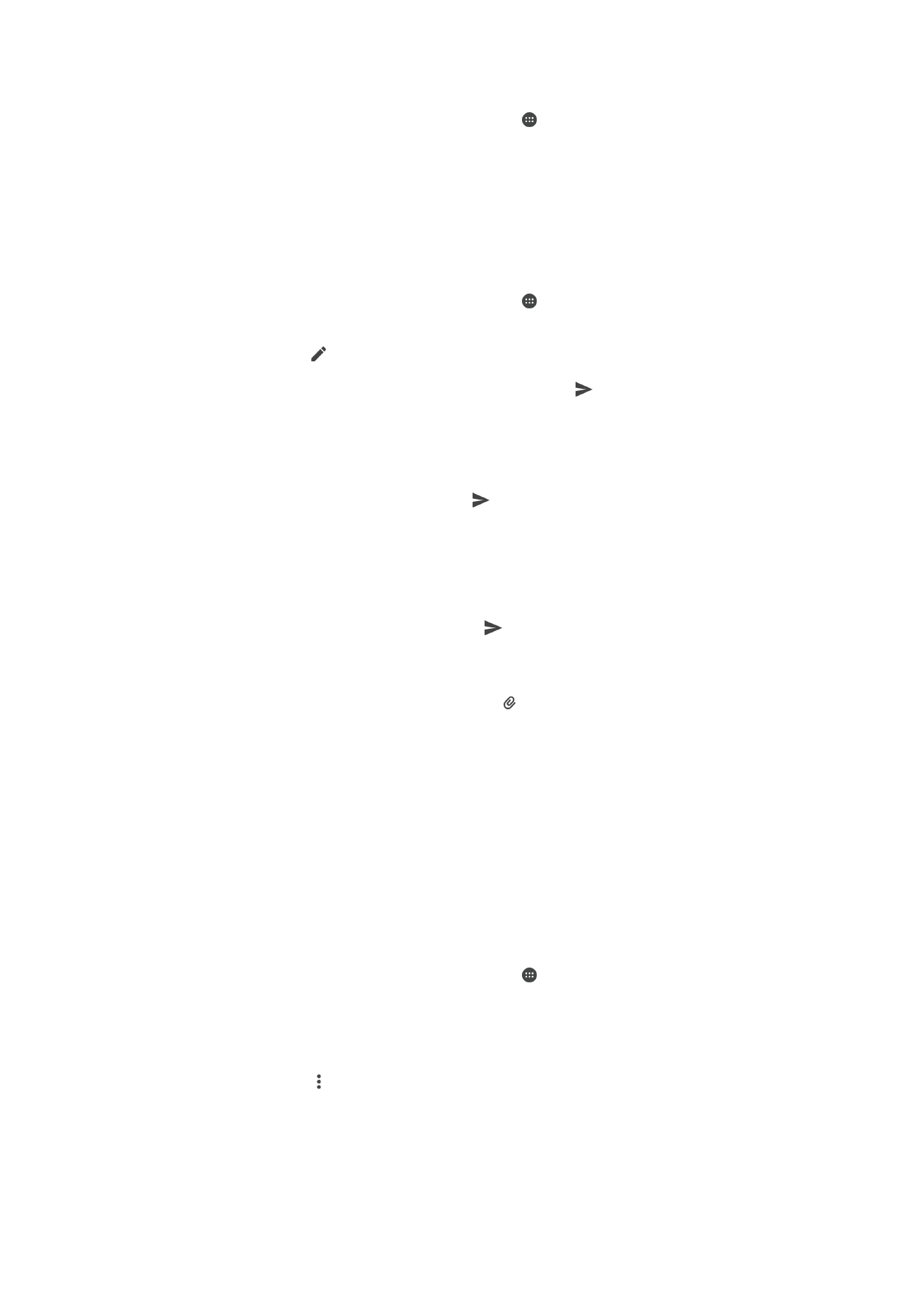
Čtení e-mailových zpráv
1
Na obrazovce Základní obrazovka ťukněte na ikonu .
2
Najděte položku
E-mail a ťukněte na ni.
3
Pokud používáte několik e-mailových účtů, přetáhněte levý okraj obrazovky
doprava a vyberte účet, který chcete zkontrolovat. Chcete-li zkontrolovat všechny
e-mailové účty najednou, přetáhněte levý okraj obrazovky doprava a vyberte
možnost
Všechny přijaté zprávy.
4
Posouvejte se ve složce doručených e-mailů nahoru nebo dolů a ťukněte na e-
mailovou zprávu, kterou si chcete přečíst.
Vytvoření a odeslání e-mailové zprávy
1
Na obrazovce Základní obrazovka ťukněte na ikonu a poté na možnost
E-mail.
2
Pokud používáte několik e-mailových účtů, přetáhněte levý okraj obrazovky
doprava a vyberte účet, ze kterého chcete e-mail odeslat.
3
Ťukněte na položku a začněte psát jméno nebo e-mailovou adresu příjemce,
případně vyberte jednoho nebo více příjemců z rozevíracího seznamu.
4
Zadejte předmět a text e-mailové zprávy a ťukněte na ikonu .
Odpověď na e-mailovou zprávu
1
Ve složce doručených e-mailových zpráv najděte zprávu, na kterou chcete
odpovědět, ťukněte na ni a pak ťukněte na možnost
Odpovědět nebo Odpovědět
všem.
2
Zadejte odpověď a poté ťukněte na položku .
Předání e-mailové zprávy
1
Ve složce přijatých e-mailových zpráv najděte zprávu, kterou chcete předat dál, a
ťukněte na položku
Přeposlat.
2
Zadejte začátek jména nebo e-mailové adresy příjemce a vyberte požadovanou
položku z nabízeného seznamu.
3
Zadejte text zprávy a poté ťukněte na položku .
Zobrazení přílohy e-mailové zprávy
1
Najděte e-mail obsahující přílohu, kterou chcete zobrazit, a ťukněte na něj. E-
mailové zprávy s přílohami jsou označeny ikonou .
2
Po otevření e-mailové zprávy ťukněte na položku
Načíst. Příloha se začne
stahovat.
3
Po stažení přílohy ťukněte na položku
Zobrazit.
Uložení e-mailové adresy odesílatele do kontaktů
1
Vyhledejte zprávu ve složce doručených e-mailových zpráv a ťukněte na ni.
2
Ťukněte na jméno odesilatele a poté ťukněte na položku
OK.
3
Vyberte existující kontakt nebo ťukněte na možnost
Vytvořit nový kontakt.
4
Upravte informace o kontaktu a ťukněte na položku
Hotovo.